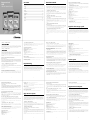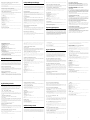Verbatim SSD ExpressCard 64GB Manual de usuario
- Categoría
- Discos de estado sólido
- Tipo
- Manual de usuario

ExpressCard
SSD
Quick Start Guide
C
ontents
E
ng
l
is
h
1
F
rançais 2
Deu
t
sc
h
4
I
taliano
6
E
spañol
8
P
ortu
g
uês 1
0
W
ers
j
a Polska 12
Р
усски
й
1
3
Č
esk
y
1
5
M
agyar 1
7
H
rvat
sk
i 19
Srpski 20
Quick
S
tart
G
uide
En
g
lish
Verbatim’s Ex
p
ressCard SSD is a hot
p
lu
gg
able, hi
g
h
p
erformance solid state disk drive suitable for use in an
y
3
4mm or 54mm ExpressCard slot equipped laptop or notebook computer. Featuring a high per
f
ormance
P
CI ex
p
ress interface and a 4 channel architecture, Verbatim’s Ex
p
ressCard SSD is ca
p
able of readin
g
u
p
to
1
20MB/sec and writing up to 30MB/sec
f
or high per
f
ormance data storage. Advanced static and dynamic
w
ear levelin
g
are em
p
lo
y
ed for lon
g
life. Advanced 6/12bit BCH Error Correction Code (ECC) assures data
integrity. Please
f
amiliarize yoursel
f
with the
f
ollowing instructions be
f
ore using your Verbatim ExpressCard SSD.
G
etting Starte
d
For Win
d
ows Vista:
(
Home Basic, Home Premium, Business, Ultimate
)
T
h
e com
p
uter wi
ll
automatica
lly
reco
g
nize t
h
e
d
evice u
p
on insertion, an
d
a new
d
rive
l
etter wi
ll
a
pp
ear in “Com
p
uter”.
The device is now ready to use. You may now use your Verbatim ExpressCard SSD just like any other drive to store, copy,
move, or delete
fi
les. Please take a moment to make a copy o
f
all
fi
les located on the device to a
f
older on your hard drive
for future safekee
p
in
g.
G
ettin
g
Starte
d
For Win
d
ows XP:
(Home Edition, Professional Edition, Media Center Edition,
T
ablet PC Edition
)
T
h
e com
p
uter wi
ll
automatica
lly
reco
g
nize t
h
e
d
evice u
p
on insertion, an
d
a new
d
rive
l
etter wi
ll
a
pp
ear in “m
y
com
p
uter”.
The device is now ready to use,
h
owever it is recommended to install the PCI express driver to utilize the
f
ull per
f
ormance
p
otentia
l
. Locate an
d
execute t
h
e Ver
b
atim S
p
ee
d
Booster a
ppl
ication
l
ocate
d
on t
h
e
d
evice to insta
ll
t
h
e PCI ex
p
ress
d
river. A
f
ter rebooting the computer, the device is now ready to use in PCI express mode. You may now use your Verbatim
E
x
p
ressCard SSD
j
ust like an
y
other drive to store, co
py
, move, or delete fi les.
P
lease take a moment to make a copy o
f
all
fi
les located on the device to a
f
older on your hard drive
f
or
f
uture
s
afekee
p
in
g
.
T
o Remove the Verbatim ExpressCard SSD:
(
Win
d
ows Vista/XP
)
L
e
f
t click the “Sa
f
ely Remove Hardware” icon on the system tray at the bottom right hand side. Click on the device you wish
t
o remove. When the “Safe to Remove Hardware” screen a
pp
ears,
y
ou can now safel
y
remove the Verbatim Ex
p
ressCard
SSD. I
f
you receive a message indicating the device cannot be removed right now, please close any
fi
le or application that
ma
y
b
e o
p
en on t
h
e
d
evice an
d
tr
y
a
g
ain.
F
ailure to safel
y
remove ma
y
cause data to be corru
p
ted or lost
.
G
etting started For Mac OS X version 10.4.5 or later
:
G
o to www.ver
b
atim-euro
p
e.com/Ex
p
ressCar
d
SSD/Down
l
oa
ds
D
ownload and run the Verbatim ExpressCard SSD Driver install.pkg
fi
le. Follow the onscreen instructions. A
f
ter
re
b
ootin
g
, insert
y
our Ver
b
atim Ex
p
ressCar
d
SSD an
d
a new icon wi
ll
a
pp
ear on t
h
e Des
k
to
p
. T
h
e
d
evice is now rea
dy
t
o use.
P
lease take a moment to make a copy o
f
all
fi
les located on the device to a
f
older on your hard drive
f
or
f
uture
s
afekee
p
in
g
.
To Remove the Verbatim ExpressCard SSD:
Drag the desktop icon to the recycling bin. I
f
you receive a message indicating the device cannot be removed right
n
ow,
p
lease close an
y
fi le or a
pp
lication that ma
y
be o
p
en on the device and tr
y
a
g
ain. Failure to safel
y
remove ma
y
cause data to be corrupt or lost.
n
ero BackItUp 4 Essentials So
f
tware:
Nero BackItU
p
4 Essentials software is included on the Ex
p
ressCard SSD. Double click the nero folder on the card and
then double click the setupx.exe
fi
le to start installation. The nero installation window will appear. Follow the set up
wizard to install the so
f
tware.
N
ote: nero BackItU
p
Software is onl
y
com
p
atible with Windows 2000 / XP / Vista
.
S
peci
fi
cations:
Interface
:
PCI Ex
p
ress 1.1 Interfac
e
Power Supp
l
y:
b
us powere
d
(No externa
l
power require
d
)
O
perating Temperature: 0 degrees C to 70 degrees C
S
tora
g
e Tem
p
erature: -25
d
e
g
rees C to 85
d
e
g
rees
C
Envir
o
nm
e
nt:
Relative Humidity
:
5
%
to 90
%
RH
A
l
titu
d
e:
Op
eratin
g
: 6,096m (20,000 feet)
S
torage: 12,192m (40,000
f
eet
)
Vi
b
rati
o
n: 5
G
RM
S
, 1
0
to
2
,
000
Hz,
0
.5
O
ct
/
min sweep rat
e
Sh
oc
k
: Non o
p
eratin
g
55G, 11ms, half-sine
Certi
fi
cations
:
FCC
,
CE
No
t
e
: It is important to maintain a backup copy o
f
any critical data to sa
f
eguard against device loss or other
m
alfunction.
Tec
h
nica
l
Support:
I
f
you are experiencing di
ffi
culty installing or using your Verbatim product, please visit the main Verbatim Technical
S
u
pp
ort we
b
site at www.ver
b
atim-euro
p
e.com..
L
imited Warrant
y
Terms:
V
isit www.verbatim-europe.com
f
or
f
ull details o
f
our Limited Warranty Terms
.
Guide de démarrage rapide
F
rançai
s
Le lecteur SSD ExpressCard de Verbatim, connectable à chaud et ultra performant, est compatible avec tous les
ordinateurs portables équipés d’emplacements ExpressCard de 34 mm ou 54 mm. Grâce à son inter
f
ace Express PCI
u
ltra
p
erformante et à son architecture sur 4 canaux, le SSD Ex
p
ressCard Verbatim vous offre une vitesse de lecture
j
usqu’à 120 Mo/s et une vitesse d’écriture jusqu’à 30 Mo/s, pour un stockage de données ultra per
f
ormant. Des niveaux
avancés
d
’usure stati
q
ue et
dy
nami
q
ue assurent une
l
on
g
ue
d
urée
d
e vie au
p
ro
d
uit. Le co
d
e correcteur
d
’erreurs (CCE)
BCH avancé de 6/12 bits garantit l’intégrité des données. Avant d’utiliser votre lecteur SSD ExpressCard Verbatim, lisez
attentivement
l
es instructions ci-
d
essous.
1
2
D
émarra
g
e
p
our Win
d
ows Vista :
(Édition Familiale Basique, Édition Familiale Premium, Professionnel,
gpgp
É
dition Intégrale
)
L’or
d
inateur reconnaît automati
q
uement
l
e
p
éri
ph
éri
q
ue
l
ors
d
e son insertion. La
l
ettre
d
u
l
ecteur a
pp
araît
d
ans « Com
p
uter
» (Ordinateur). Le périphérique peut désormais être utilisé. Vous pouvez maintenant utiliser votre lecteur SSD ExpressCard
V
erbatim comme tout autre lecteur
p
our stocker, co
p
ier, dé
p
lacer ou su
pp
rimer des fi chiers. Pour
p
lus de sécurité, veillez à
conserver une copie de tous les
fi
chiers présents sur le périphérique dans un dossier de votre disque dur
.
D
émarra
g
e
p
our Win
d
ows XP :
(Édition Familiale, Édition Professionnelle, Édition Media Center,
gpgp
Édition Tablet PC
)
L’ordinateur reconnaît automati
q
uement le
p
éri
p
héri
q
ue lors de son insertion. La lettre du lecteur a
pp
araît dans « M
y
computer » (Poste
d
e travai
l
). Le périp
h
érique peut
d
ésormais être uti
l
isé. Il est toute
f
ois recommandé d’installer le pilote
P
CI Ex
p
ress
p
our
p
rofi ter des meilleures
p
erformances. Loca
l
isez et exécutez
l
’a
ppl
ication S
p
ee
d
Booster Ver
b
atim, située
sur le périphérique, pour installer le pilote PCI Express. Après le redémarrage de l’ordinateur, le périphérique est prêt à
f
onctionner en mode PCI Ex
p
ress. Vous
p
ouvez maintenant utiliser votre lecteur SSD Ex
p
ressCard Verbatim comme tout
a
utre lecteur pour stocker, copier, déplacer ou supprimer des
fi
chiers.
Pour
p
lus de sécurité, veillez à conserver une co
p
ie de tous les fi chiers
p
résents sur le
p
éri
p
héri
q
ue dans un dossier de
votre disque dur.
P
our retirer
l
e
d
isque SSD ExpressCar
d
Ver
b
atim :
(Windows Vista/XP)
Cli
q
uez sur l’icône « Safel
y
Remove Hardware » (Su
pp
rimer le matériel en toute sécurité) dans la barre d’état du s
y
stème,
en bas à droite. Cliquez sur le périphérique que vous souhaitez supprimer. Lorsque l’écran « Sa
f
e to Remove Hardware »
(
Le matérie
l
p
eut être retiré en toute sécurité) a
pp
araît, vous
p
ouvez a
l
ors retirer
l
e
l
ecteur SSD Ex
p
ressCar
d
Ver
b
atim en
toute sécurité. Si un message indiquant que le périphérique ne peut être retiré tout de suite apparaît, veuillez
f
ermer tous
les fi chiers ou a
pp
lications du
p
éri
p
héri
q
ue éventuellement ouverts et essa
y
ez à nouveau
.
Si
l
e
p
ro
d
uit n’est
p
as retiré en
t
oute sécurité, vos données risquent d’être endommagées ou perdues
.
D
émarra
g
e
p
our Mac OS X version 10.4.5 ou su
p
érieure :
A
ccédez à la page www.verbatim-europe.com/ExpressCardSSD/Download
s
T
éléchar
g
ez et exécutez le
p
ilote du lecteur SSD Ex
p
ressCard de Verbatim : install.
p
k
g
fi le. Suivez les instructions à
l’écran. A
p
rès le redémarra
g
e, insérez votre SSD Ex
p
ressCard Verbatim. Une nouvelle icône a
pp
araît alors sur le Bureau.
Le périp
h
érique peut
d
ésormais être uti
l
isé.
Pour plus de sécurité, veillez à conserver une copie de tous les
fi
chiers présents sur le périphérique dans un dossier
d
e votre
d
is
q
ue
d
ur.
P
our retirer
l
e
d
is
q
ue SSD Ex
p
ressCar
d
Ver
b
atim :
Dé
p
lacez l’icône se trouvant sur le Bureau dans la Corbeille. Si un messa
g
e indi
q
uant
q
ue le
p
éri
p
héri
q
ue ne
p
eut être
r
etiré tout de suite apparaît, veuillez
f
ermer tous les
fi
chiers ou applications du périphérique éventuellement ouverts
et essa
y
ez
à
nouveau.
S
i
l
e
p
ro
d
uit n’est
p
as retiré en toute sécurité, vos
d
onnées ris
q
uent
d
’être en
d
omma
g
ées ou
perdues.
Gui
d
a intro
d
uttiva
p
er Win
d
ows XP :
(
Home Edition, Pro
f
essional Edition, Media Center Edition,
T
a
bl
et PC E
d
ition)
Il computer riconosce automaticamente il dispositivo nel momento in cui viene inserito e in “Risorse del computer” è
possibile visualizzare una nuova lettera identi
fi
cativa. A questo punto, è possibile utilizzare il dispositivo. Tuttavia, si
c
onsi
g
lia di installare il driver del PCI Ex
p
ress
p
er sfruttare al me
g
lio tutte le
p
otenzialità del
p
rodotto.
P
er installare il
d
river
d
e
l
PCI Express, ricercare e
d
eseguire
l
’app
l
icazione Ver
b
atim Spee
d
Booster presente ne
l
d
ispositivo. Dopo aver
r
iavviato il sistema, è
p
ossibile utilizzare il dis
p
ositivo in modalità PCI Ex
p
ress. È
p
ossibile utilizzare Ex
p
ressCard SSD come
qualsiasi altra unità per memorizzare, copiare, spostare, modi
fi
care o cancellare i
fi
le.
Per una corretta e più sicura conservazione, si consiglia di eseguire una copia dei
fi
le presenti nel dispositivo in una cartella
su
l
d
isco ri
g
i
d
o.
P
er rimuovere ExpressCard SSD di Verbatim:
(
Win
d
ows Vista/XP
)
Fare clic sull’icona “Rimozione sicura dell’hardware” nella barra delle applicazioni situata sul lato in
f
eriore destro.
Se
l
ezionare i
l
d
is
p
ositivo c
h
e si
d
esi
d
era rimuovere. Quan
d
o viene visua
l
izzata
l
a sc
h
ermata
“
È
p
ossibile rimuovere
l’hardware”
,
rimuovere il dispositivo ExpressCard SSD. Se si riceve un messaggio che indica l’impossibilità di rimuovere il
dis
p
ositivo, chiudere i fi le o le a
pp
licazione a
p
erti sul dis
p
ositivo e ri
p
rovare.
L
a rimozione non sicura
d
e
l
d
is
p
ositivo
p
uò
c
ausare il danneggiamento o la perdita dei dati
.
Gui
d
a intro
d
uttiva
p
er Mac OS X versione 10.4.5 o successive:
Colle
g
arsi alla
p
a
g
ina di download all’indirizzo www.verbatim-euro
p
e.com/Ex
p
ressCardSSD/Download
s
Scaricare ed ese
g
uire il fi le di installazione del driver di Ex
p
ressCard SSD (install.
p
k
g
). Se
g
uire le istruzioni visualizzate.
Dopo aver riavviato il sistema, inserire ExpressCard SSD. Sul desktop verrà visualizzata una nuova icona. A questo punto,
è possi
b
i
l
e uti
l
izzare i
l
d
ispositivo.
Per una corretta e più sicura conservazione, si consiglia di eseguire una copia dei
fi
le presenti nel dispositivo in una
carte
ll
a su
l
d
isco ri
g
i
d
o.
P
er rimuovere Ex
p
ressCar
d
SSD
d
i Ver
b
atim:
T
rascinare
l
’icona
p
resente su
l
d
es
k
to
p
ne
l
cestino. Se si riceve un messa
gg
io c
h
e in
d
ica
l
’im
p
ossi
b
i
l
ità
d
i rimuovere i
l
dispositivo, chiudere i
fi
le o le applicazione aperti sul dispositivo e riprovare.
L
a rimozione non sicura del dispositivo
p
uò causare i
l
d
anne
gg
iamento o
l
a
p
er
d
ita
d
ei
d
ati
.
Software Nero BackItU
p
4 Essentials:
Ex
p
ressCard SSD include il software Nero BackItU
p
4 Essentials. Fare do
pp
io clic sulla cartella Nero nell’unità,
q
uindi
f
are do
pp
io clic sul fi le setu
p
x.exe
p
er avviare l’installazione. Verrà visualizzata la fi nestra di installazione di Nero.
Seguire la procedura guidata per installare il so
f
tware.
No
ta: il so
f
tware Nero BackItUp è compatibile esclusivamente con Windows 2000/XP/Vista.
Caratteristic
h
e tecnic
h
e:
I
nt
e
r
f
a
cc
ia: P
C
I Express 1.1
Al
imentazione:
b
us
(
a
l
imentazione esterna non necessaria
)
Te m
p
eratura di
f
unzionamento:
d
a
0
°
C
a 7
0
°
C
Temperatura di conservazione: da -2
5
°
C
a
85
°
C
A
m
b
iente:
U
mi
d
ità re
l
ativa:
d
a 5% a 90%
A
ltitudine: Operativo:
6
.
096
m
L
ogicie
l
Nero Bac
k
ItUp 4 Essentia
l
s :
Le
l
ogicie
l
Nero Bac
k
ItUp 4 Essentia
l
s est inc
l
us sur
l
e
l
ecteur SSDcar
d
Ver
b
atim. Dou
bl
e-c
l
iquez sur
l
e
d
ossier Nero sur
la carte, puis double-cliquez sur le
fi
chier setupx.exe pour lancer l’installation. La
f
enêtre d’installation de Nero s’ouvre.
S
uivez
l
es instructions
d
e
l
’assistant
p
our insta
ll
er
l
e
l
o
g
icie
l
.
R
emarque
:
l
e
l
ogicie
l
Nero Bac
k
ItUp est compati
bl
e avec Win
d
ows 2000 / XP / Vista
.
Caractéristiques tec
h
niques :
I
nt
e
r
f
a
ce
:
i
nter
f
ace PCI Express 1.
1
A
lim
e
ntati
o
n :
a
uto-alimenté par bus (aucune alimentation extérieure requise
)
Te m
p
érature
d
’ex
pl
oitation :
d
e 0 à 70
d
e
g
rés Ce
l
sius
Température
d
e stoc
k
age :
d
e -25 à 85
d
egrés Ce
l
siu
s
E
nvir
o
nn
e
m
e
nt :
H
umi
d
ité re
l
ative :
d
e 5 à 90
%
Hr.
Al
tit
ude
:
e
xp
l
oitation : 6 096 m (20 000 pie
d
s)
Stockage : 12 192 m (40 000 pieds)
V
i
b
ration : 5G RMS,
d
e 10 à 2 000 Hz, 0,5 Oct/min (vitesse
d
e
b
a
l
a
y
a
g
e)
Ch
oc : inacti
f
55 G
,
11 ms
,
½ sinu
s
C
erti
fi
cations : F
CC,
C
E
R
emar
q
ue : il est im
p
ortant de conserver une co
p
ie de sauve
g
arde des données im
p
ortantes dans l’éventualité de
la
p
erte du
p
éri
p
héri
q
ue ou de tout d
y
sfonctionnement.
.
Su
pp
ort tec
h
ni
q
ue :
S
i vous rencontrez des diffi cultés lors de l’installation ou l’utilisation de votre
p
roduit Verbatim, consultez le site Web de
support technique Verbatim à l’adresse www.verbatim-europe.com.
Conditions de garantie :
Consu
l
tez
l
e site www.ver
b
atim-euro
p
e.com
p
our connaître
l
es
d
étai
l
s
d
e nos con
d
itions
d
e
g
arantie.
K
urzan
l
eitun
g
Deu
t
sc
h
Die Ex
p
ressCard SSD von Verbatim ist eine Solid-State-Fest
p
latte, die bei laufendem Betrieb an
g
eschlossen werden
kann (Hot-Plug-Technologie) und in jedes Notebook mit einem 34-mm- oder 54-mm-ExpressCard-Steckplatz
p
asst. Dank der leistun
g
sfähi
g
en PCI-Ex
p
ress-Schnittstelle mit 4 Kanälen ermö
g
licht die Ex
p
ressCard SSD von
V
erbatim eine extrem schnelle Datenübertragung mit einer Lesegeschwindigkeit von bis zu 120 MB/s und einer
S
chreib
g
eschwindi
g
keit von bis zu 30 MB/s. Verbesserte Statik- und Verschleißei
g
enschaften
g
arantieren eine lan
g
e
Lebensdauer. Der erweiterte 6/12-bit-BCH Fehlerkorrekturcode (ECC) gewährleistet Datenintegrität. Bitte lesen Sie die
f
olgenden Anweisungen, bevor Sie die ExpressCard SSD von Verbatim zum ersten Mal verwenden.
A
rc
h
iviazione: 12
.
192
m
T
o
ll
e
ranza all
e
vi
b
razi
o
ni:
5
G RMS, da 10 a 2.000 Hz, velocità di sweep 0,5 oct/mi
n
R
esistenza a
g
li urti:
5
5 G, 11 ms, semi-sinusoidale (non o
p
erativo
)
C
ertifi cazioni: FCC
,
CE
No
ta: si consiglia di eseguire sempre una copia di backup di tutti i dati importanti, al
fi
ne di salvaguardarli in caso di
smarrimento del dispositivo o di altri tipi di malfunzionamento.
Supporto tecnico:
S
e si veri
fi
cano problemi durante l’installazione o l’utilizzo del prodotto Verbatim, visitare il sito Web del Supporto
tecnico Ver
b
atim
p
rinci
p
a
l
e a
ll
’in
d
irizzo www.ver
b
atim-euro
p
e.com.
Termini
d
i
g
aranzia
l
imitata:
V
isitare il sito Web www.verbatim-europe.com per i dettagli completi sui termini di garanzia limitata.
Guía
d
e inicio rá
p
i
do
E
spaño
l
ExpressCard SSD de Verbatim es un disco de estado sólido conectable en
f
uncionamiento y de alto rendimiento, idónea
como com
p
lemento
p
ara cual
q
uier e
q
ui
p
o
p
ortátil e
q
ui
p
ado con ranura de 34 o 54 mm
p
ara tar
j
eta Ex
p
ressCard. Con
u
na inter
f
az PCI express de alto rendimiento y una arquitectura de 4 canales, ExpressCard SSD de Verbatim puede leer
h
asta 120 MB/s
y
escri
b
ir
h
asta 30 MB/s
l
o
g
ran
d
o un a
l
macenamiento
d
e
d
atos
d
e a
l
tísimo ren
d
imiento. Su innova
d
or
equilibrio entre el desgaste estático y el dinámico asegura una larga duración del dispositivo. El avanzado Código de
corrección
d
e errores (ECC) BCH
d
e 6/12
b
its
g
arantiza
l
a inte
g
ri
d
a
d
d
e
l
os
d
atos. Antes
d
e uti
l
izar Ex
p
ressCar
d
SSD
de Verbatim, lea las siguientes instrucciones.
I
ntroducción
p
ara Windows Vista:
(Home Basic, Home Premium, Business, U
l
timate)
El equipo reconocerá automáticamente el dispositivo una vez insertado y una letra de unidad nueva aparecerá en “PC”. El
d
ispositivo pue
d
e usarse. Ya pue
d
e uti
l
izar ExpressCar
d
SSD
d
e Ver
b
atim como si se tratara
d
e cua
l
quier otra uni
d
a
d
para
a
lmacenar, co
p
iar, mover o eliminar archivos. Recomendamos co
p
iar todos los archivos ubicados en el dis
p
ositivo en una
carpeta del disco duro por si se necesitan en el
f
uturo
.
I
ntroducción para Windows XP:
(
Home Edition, Pro
f
essional Edition, Media Center Edition,
Ta
bl
et PC E
d
ition
)
El equipo reconocerá automáticamente el dispositivo una vez insertado y una letra de unidad nueva aparecerá en “Mi
PC”. E
l
d
is
p
ositivo
p
ue
d
e usarse.
S
in em
b
ar
g
o se recomien
d
a insta
l
ar
l
a uni
d
a
d
PCI ex
p
ress
p
ara a
p
rovec
h
ar to
d
o su
potencial de rendimiento.
L
ocalice y ejecute la aplicación SpeedBooster de Verbatim ubicada en el dispositivo para
i
nsta
l
ar e
l
contro
l
a
d
or
d
e PCI ex
p
ress. Una vez reinicia
d
o e
l
e
q
ui
p
o, e
l
d
is
p
ositivo
p
ue
d
e usarse en e
l
mo
d
o PCI ex
p
ress.
Ya
p
uede utilizar Ex
p
ressCard SSD de Verbatim como si se tratara de cual
q
uier otra unidad
p
ara almacenar, co
p
iar, mover
o e
l
iminar arc
h
ivos.
Recomendamos copiar todos los archivos ubicados en el dispositivo en una carpeta del disco duro por si se necesitan
e
n
e
l
fu
t
u
r
o
.
Erste Sc
h
ritte
b
ei Win
d
ows Vista:
(
Home Basic, Home Premium, Business, Ultimate
)
D
er Computer er
k
ennt
d
as Gerät nac
h
d
em Einstec
k
en automatisc
h
, un
d
unter „Ar
b
eitsp
l
atz“ wir
d
eine neuer
L
aufwerksbuchstabe an
g
ezei
g
t. Das Gerät kann
j
etzt verwendet werden. Sie können nun die Ex
p
ressCard SSD von
Verbatim wie ein herkömmliches Lau
f
werk zum Speichern, Kopieren, Verschieben und Löschen von Dateien verwenden.
K
o
p
ieren Sie zur Sicherheit alle auf dem Gerät befi ndlichen Dateien in einen Ordner auf Ihrer Fest
p
latte
.
Erste Sc
h
ritte
b
ei Win
d
ows XP:
(Home Edition, Professional Edition, Media Center Edition,
T
ablet PC Edition
)
D
er Com
p
uter er
k
ennt
d
as Gerät nac
h
d
em Einstec
k
en automatisc
h
, un
d
unter „Ar
b
eits
pl
atz“ wir
d
ein neuer
L
au
f
werksbuchstabe angezeigt. Das Gerät kann jetzt verwendet werden. Es wird jedoch emp
f
ohlen, den PCI Express
-
T
reiber zu installieren, um von der vollen Leistun
g
sfähi
g
keit zu
p
rofi tieren
.
Um
d
en Ex
p
ress-Trei
b
er zu insta
ll
ieren, suc
h
en
Sie die au
f
dem Gerät be
fi
ndliche Anwendung SpeedBooster, und
f
ühren Sie diese aus. Nachdem Sie den Computer
neu gestartet
h
a
b
en,
k
ann
d
as Gerät im PCI Expressmo
d
us verwen
d
et wer
d
en. Sie
k
önnen nun
d
ie ExpressCar
d
SSD von
Verbatim wie ein herkömmliches Laufwerk zum S
p
eichern, Ko
p
ieren, Verschieben und Löschen von Dateien verwenden.
K
o
p
ieren Sie zur Sicherheit alle auf dem Gerät befi ndlichen Dateien in einen Ordner auf Ihrer Fest
p
latte.
Ex
p
ressCard SSD entfernen:
(
Windows Vista/XP
)
K
licken Sie rechts unten in der Taskleiste mit der linken Maustaste auf das S
y
mbol „Hardware sicher entfernen“. Klicken Sie
auf das Gerät, das Sie entfernen möchten. Wenn der Bildschirm „Hardware kann
j
etzt entfernt werden“ an
g
ezei
g
t wird,
k
önnen Sie die ExpressCard SSD von Verbatim sicher ent
f
ernen. Wenn eine Meldung mit dem Inhalt angezeigt wird, dass
d
as Gerät zur Zeit nicht entfernt werden kann, schließen Sie Dateien oder Anwendun
g
en, die unter Umständen auf dem
G
erät geö
ff
net sind, und versuchen Sie es danach erneut. Fehler beim sicheren Ent
f
ernen können zur Beschädigung der
E
x
p
ressCard SSD oder zum Verlust von Daten führen.
Erste Schritte bei Mac OS X Version 10.4.5 oder höher:
B
esuc
h
en Sie uns unter www.ver
b
atim-euro
p
e.com/Ex
p
ressCar
d
SSD/Down
l
oa
d
s
L
aden Sie die Treiberdatei „install.pkg“
f
ür die ExpressCard SSD von Verbatim herunter, und
f
ühren Sie sie aus. Folgen
Sie
d
en Bi
ld
sc
h
irmanweisun
g
en. Nac
hd
em Sie
d
en Com
p
uter neu
g
estartet
h
a
b
en, stec
k
en Sie
d
ie Ex
p
ressCar
d
SSD
von Verbatim ein. Au
f
dem Desktop wird ein neues Symbol angezeigt. Das Gerät kann jetzt verwendet werden.
K
opieren Sie zur Sicherheit alle au
f
dem Gerät be
fi
ndlichen Dateien in einen Ordner au
f
Ihrer Festplatte.
ExpressCard SSD entfernen:
Z
iehen Sie das Desktopsymbol in den Papierkorb. Wenn eine Meldung mit dem Inhalt angezeigt wird, dass das Gerät
z
ur Zeit nicht entfernt werden kann, schließen Sie Dateien oder Anwendun
g
en, die unter Umständen auf dem Gerät
g
eöffnet sind, und versuchen Sie es danach erneut. Fehler beim sicheren Entfernen können zur Beschädi
g
un
g
der
E
xpressCard SSD oder zum Verlust von Daten
f
ühren.
Nero BackItUp 4 Essentials-So
f
tware:
Auf der Ex
p
ressCard SSD befi ndet sich die Backu
p
software Nero BackItU
p
4 Essentials. Do
pp
elklicken Sie auf der
K
arte au
f
den Ordner „Nero“, und starten Sie anschlie
ß
end die Installation, indem Sie au
f
die Datei „setupx.exe“
d
oppelklicken. Das Nero-Installations
f
enster wird angezeigt. Folgen Sie den Anweisungen des Assistenten, um die
S
oftware zu installieren.
H
inw
e
i
s
: Nero BackItU
p
-So
f
tware ist nur mit Windows 2000, XP und Vista kom
p
atibel.
.
Extracción
d
e Ex
p
ressCar
d
SSD
d
e Ver
b
atim:
(Windows Vista/XP
)
H
a
g
a clic en el icono “Quitar hardware de forma se
g
ura” de la bande
j
a del sistema
q
ue se encuentra en la
p
arte inferior
d
erecha. Haga clic en el dispositivo que desea extraer. Cuando aparece la pantalla “Es seguro quitar el hardware”, puede
e
xtraer con se
g
uri
d
a
d
Ex
p
ressCar
d
SSD
d
e Ver
b
atim. Si e
l
sistema muestra un mensa
j
e
q
ue in
d
ica
q
ue e
l
d
is
p
ositivo
no puede extraerse en este momento, cierre todos los archivos o las aplicaciones que pueden estar abiertos desde
el
d
is
p
ositivo
y
vue
l
va a intentar
l
o.
S
i e
l
d
is
p
ositivo no se extrae con se
g
uri
d
a
d
,
l
os
d
atos
p
ue
d
en
p
er
d
erse o resu
l
tar
dañados.
Intro
d
ucción
p
ara Mac OS X versión 10.4.5 o
p
osterior
:
Vaya a www.verbatim-europe.com/ExpressCardSSD/Downloads
D
escargue y ejecute e
l
arc
h
ivo Ver
b
atim ExpressCar
d
SSD Driver insta
ll
.p
k
g. Siga
l
as instrucciones que aparecen en
l
a
p
antalla. Tras reiniciar, inserte la unidad Ex
p
ressCard SSD de Verbatim. A
p
arecerá un nuevo icono en el escritorio. El
d
ispositivo puede usarse.
R
ecomendamos co
p
iar todos los archivos ubicados en el dis
p
ositivo en una car
p
eta del disco duro
p
or si se necesitan
e
n
e
l
fu
t
u
r
o
.
Extracción de ExpressCard SSD de Verbatim:
Arrastre e
l
icono
d
e
l
escritorio a
l
a pape
l
era. Si e
l
sistema muestra un mensaje que in
d
ica que e
l
d
ispositivo no pue
d
e
e
xtraerse en este momento, cierre to
d
os
l
os arc
h
ivos o
l
as a
pl
icaciones
q
ue
p
ue
d
en estar a
b
iertos
d
es
d
e e
l
d
is
p
ositivo
y
v
ue
lv
a
a
int
e
nt
a
rl
o
.
S
i el dispositivo no se extrae con seguridad, los datos pueden perderse o resultar dañados.
So
f
tware Nero BackItUp 4 Essentials:
E
l software Nero BackItU
p
4 Essentials está incluido con la unidad Ex
p
ressCard SSD. Ha
g
a doble clic en la car
p
eta Nero
d
e la tarjeta y luego en el archivo setup.exe para iniciar la instalación. Se abrirá la ventana de instalación de Nero. Siga
l
as indicaciones del asistente
p
ara instalar el software.
N
ota: El software Nero BackItU
p
sólo es com
p
atible con Windows 2000, XP
y
Vista.
Especi
fi
caciones:
I
nterfaz:
P
CI Ex
p
ress 1.
1
Alim
e
nta
c
i
ó
n: por bus (no se necesita alimentación externa
)
T
emperatura de funcionamiento:
d
e
0
º
C
a 7
0
º
C
T
em
p
eratura
d
e a
l
macenamiento:
d
e -25ºC a 85ºC
E
nt
o
rn
o
:
H
umedad relativa:
d
e 5
%
a 90
%
de HR
A
l
titu
d
: Funcionamiento: 6.096 m (20.000
p
ies)
A
l
ma
ce
nami
e
nt
o
:
1
2.192 m (40.000 pies)
V
ibración:
5
G RMS, de 10 a 2.000 Hz, 0,5 oct/min velocidad de barrid
o
Ch
o
q
ue: de
j
a de funcionar a 55 G, 11 ms, medio sen
o
C
erti
fi
caciones: FCC
,
CEE
N
ota: Es importante mantener una copia de seguridad de todos los datos importantes para protegerlos contra
c
ual
q
uier
p
érdida o mal funcionamiento del dis
p
ositivo.
So
p
orte técnico:
Si tiene di
fi
cultades para instalar o utilizar su producto Verbatim, visite el principal sitio Web de asistencia técnica de
Ver
b
atim en www.ver
b
atim-euro
p
e.com.
Tec
h
nisc
h
e Daten:
ISc
h
nittste
ll
e:
P
CI Express 1.
1
S
tromversorgung: Bus (keine externe Stromquelle er
f
orderlich
)
Betrie
b
stem
p
eratur:
0
°C
b
is 70 °C
Lagertemperatur: -25 °C
b
is 85 °
C
U
mgebung:
Relative Luftfeuchti
g
keit:
5
%
b
is 90
%
H
öhe
: B
e
tri
eb
: 6.096 m
L
agerung: 1
2
.1
92
m
Vi
b
ration: 5 G effektiv, 10 bis 2.000 Hz, Fre
q
uenzänderun
g
von 0,5 Oktaven
p
ro Minut
e
S
to
ß
belastung:
H
albsinus-Impuls mit 55 G
f
ür 11 ms bei Lagerun
g
Kon
f
ormitätserklärungen: F
CC,
C
E
H
i
nwe
i
s: Erstellen Sie Sicherun
g
sko
p
ien wichti
g
er Daten, um bei eventuellem Geräteverlust oder Fehlfunktionen
a
b
gesic
h
ert zu sein
.
Tec
h
nisc
h
er Su
pp
ort:
S
ollten bei der Installation oder beim Gebrauch Ihres Verbatim-Produkts Probleme auftreten, besuchen Sie die
Hauptseite des technischen Kundendienstes von Verbatim unter: www.verbatim-europe.com.
B
eschränkte Gewährleistungsbedingungen:
Ausführliche Informationen zu unseren beschränkten Gewährleistun
g
sbedin
g
un
g
en fi nden Sie unter www.verbatim
-
e
u
rope
.
com
.
Gui
d
a rapi
da
I
ta
l
ian
o
ExpressCard SSD di Verbatim è un disco a stato solido che garantisce prestazioni elevate e supporta la
f
unzionalità
“
h
ot
pl
u
g
”, a
d
atto
p
er
l
a
p
to
p
e note
b
oo
k
c
h
e
d
is
p
on
g
ono
d
i uno s
l
ot
p
er Ex
p
ressCar
d
d
a 34 mm o 54 mm. Dotato
di un’inter
f
accia PCI Express a elevate prestazioni e di un’architettura a 4 canali, ExpressCard SSD di Verbatim, con
u
na velocità di 120 MB/sec in lettura e fi no a 30 MB/sec in scrittura, è in
g
rado di
g
arantire
p
restazioni eccellenti
p
er l’archiviazione dei dati. La tecnologia Wear Leveling statica e dinamica avanzata garantisce una lunga durata
d
e
l
su
pp
orto, mentre
l
’ECC (Error Correction Co
d
e) BCH a 6/12
b
it assicura
l
’inte
g
rità
d
ei
d
ati. Prima
d
i uti
l
izzare
ExpressCard SSD, è consigliabile leggere attentamente le seguenti istruzioni.
Gui
d
a intro
d
uttiva per Win
d
ows Vista:
(
Home Basic, Home Premium, Business, Ultimate
)
I
l
computer riconosce automaticamente i
l
d
ispositivo ne
l
momento in cui viene inserito e in “Computer” è possi
b
i
l
e
v
isualizzare una nuova lettera identifi cativa. A
q
uesto
p
unto, è
p
ossibile utilizzare il dis
p
ositivo.
È
p
ossibile utilizzare
ExpressCard SSD come qualsiasi altra unità per memorizzare, copiare, spostare, modi
fi
care o cancellare i
fi
le. Per una
corretta e
p
iù sicura conservazione, si consi
g
lia di ese
g
uire una co
p
ia dei fi le
p
resenti nel dis
p
ositivo in una cartella sul
disco rigido.
Términos
d
e
g
arantía
l
imita
d
a:
V
isite www.verbatim-europe.com para obtener los detalles de nuestros Términos de garantía limitada
.
Manua
l
d
e Início Rá
p
i
d
o
P
ortugu
ês
O Ex
p
ressCar
d
SSD
d
a Ver
b
atim é uma uni
d
a
d
e
d
e
d
isco
d
e esta
d
o só
l
i
d
o e e
l
eva
d
o
d
esem
p
en
h
o,
h
ot-
pl
u
gg
a
bl
e,
adequada à utilização em qualquer computador portátil ou notebook equipado com ranhura para ExpressCard de
34mm ou 54mm. E
q
ui
p
ado com uma interface PCI Ex
p
ress de elevado desem
p
enho e uma ar
q
uitectura de 4 canais,
o ExpressCard SSD da Verbatim é capaz de ler até 120MB/seg e de gravar até 30MB/seg para armazenamento de
dados de elevado desempenho. É aplicado nivelamento de desgaste estático e dinâmico avançado, para uma grande
durabilidade. O Códi
g
o de Correcção de Erros (EEC) BCH avançado de 6/12 bits
g
arante a inte
g
ridade dos dados.
Leia atentamente as instruções seguintes antes
d
e uti
l
izar o seu ExpressCar
d
SSD
d
a Ver
b
atim
.
I
n
f
ormações Básicas para Windows Vista:
(
Home Basic, Home Premium, Business, Ultimate)
O com
p
uta
d
or recon
h
ece automaticamente o
d
is
p
ositivo
q
uan
d
o este é inseri
d
o e é a
p
resenta
d
a uma nova
l
etra
d
e
u
nidade em “Computador”. O dispositivo está agora pronto a utilizar. Pode utilizar o seu ExpressCard SSD da Verbatim
como
q
ual
q
uer outra unidade,
p
ara armazenar, co
p
iar, mover ou eliminar fi cheiros. Tenha o cuidado de fazer uma có
p
ia de
todos os
fi
cheiros localizados no dispositivo para uma pasta na unidade de disco rígido, para armazenamento
f
uturo
.
I
nforma
ç
ões Básicas
p
ara Windows XP:
(
Home Edition, Pro
f
essional Edition, Media Center Edition,
Ta
bl
et PC E
d
ition)
O computador reconhece automaticamente o dispositivo quando este é inserido e é apresentada uma nova letra de
u
ni
d
a
d
e em “O meu computa
d
or”. O
d
ispositivo está agora pronto a uti
l
izar, no entanto recomen
d
a-se que insta
l
e o
controlador PCI Ex
p
ress
p
ara tirar
p
artido de todo o
p
otencial de desem
p
enho. Localize e execute a a
p
licação Verbatim
S
pee
d
Booster,
l
oca
l
iza
d
a no
d
ispositivo, para insta
l
ar o contro
l
a
d
or PCI Express. Após reiniciar o computa
d
or, o
d
is
p
ositivo está
p
ronto a uti
l
izar no mo
d
o PCI Ex
p
ress. Po
d
e uti
l
izar o seu Ex
p
ressCar
d
SSD
d
a Ver
b
atim como
q
ua
lq
uer
outra unidade, para armazenar, copiar, mover ou eliminar
fi
cheiros.
T
enha o cuidado de fazer uma có
p
ia de todos os fi cheiros localizados no dis
p
ositivo
p
ara uma
p
asta na unidade de disco
r
ígido, para armazenamento
f
uturo
P
ara Remover o ExpressCar
d
SSD
d
a Ver
b
atim:
(
Win
d
ows Vista/XP
)
Cli
q
ue com o botão es
q
uerdo do rato no ícone “Remover hardware com se
g
urança” na barra do sistema, no canto inferior
direito. Clique no dispositivo que pretende remover. Quando for apresentado o ecrã “
É
seguro remover o hardware”,
p
o
d
e remover o Ex
p
ressCar
d
SSD
d
a Ver
b
atim com se
g
urança. Se rece
b
er uma mensa
g
em a in
d
icar
q
ue não é
p
ossíve
l
r
emover o dispositivo,
f
eche qualquer
fi
cheiro ou aplicação que possa estar aberta no dispositivo e tente novamente.
S
e o
d
is
p
ositivo não for removido com se
g
uran
ç
a é
p
ossível
q
ue ha
j
a corru
pç
ão ou
p
erda de dados.
3
7
4
8
5
9
6
1
0
La página se está cargando ...
Transcripción de documentos
ExpressCard SSD Quick Start Guide Quick Start Guide Contents English 1 Français 2 Deutsch 4 Italiano 6 Español 8 Português 10 Wersja Polska 12 Русский 13 Česky 15 Magyar 17 Hrvatski 19 Srpski 20 To Remove the Verbatim ExpressCard SSD: Drag the desktop icon to the recycling bin. If you receive a message indicating the device cannot be removed right now, please close any file or application that may be open on the device and try again. Failure to safely remove may cause data to be corrupt or lost. English Verbatim’s ExpressCard SSD is a hot pluggable, high performance solid state disk drive suitable for use in any 34mm or 54mm ExpressCard slot equipped laptop or notebook computer. Featuring a high performance PCI express interface and a 4 channel architecture, Verbatim’s ExpressCard SSD is capable of reading up to 120MB/sec and writing up to 30MB/sec for high performance data storage. Advanced static and dynamic wear leveling are employed for long life. Advanced 6/12bit BCH Error Correction Code (ECC) assures data integrity. Please familiarize yourself with the following instructions before using your Verbatim ExpressCard SSD. nero BackItUp 4 Essentials Software: Nero BackItUp 4 Essentials software is included on the ExpressCard SSD. Double click the nero folder on the card and then double click the setupx.exe file to start installation. The nero installation window will appear. Follow the set up wizard to install the software. Note: nero BackItUp Software is only compatible with Windows 2000 / XP / Vista. Specifications: Getting Started For Windows Vista: (Home Basic, Home Premium, Business, Ultimate) The computer will automatically recognize the device upon insertion, and a new drive letter will appear in “Computer”. The device is now ready to use. You may now use your Verbatim ExpressCard SSD just like any other drive to store, copy, move, or delete files. Please take a moment to make a copy of all files located on the device to a folder on your hard drive for future safekeeping. Getting Started For Windows XP: (Home Edition, Professional Edition, Media Center Edition, Tablet PC Edition) The computer will automatically recognize the device upon insertion, and a new drive letter will appear in “my computer”. The device is now ready to use, however it is recommended to install the PCI express driver to utilize the full performance potential. Locate and execute the Verbatim SpeedBooster application located on the device to install the PCI express driver. After rebooting the computer, the device is now ready to use in PCI express mode. You may now use your Verbatim ExpressCard SSD just like any other drive to store, copy, move, or delete files. Please take a moment to make a copy of all files located on the device to a folder on your hard drive for future safekeeping. Interface: PCI Express 1.1 Interface Power Supply: bus powered (No external power required) Operating Temperature: 0 degrees C to 70 degrees C Storage Temperature: -25 degrees C to 85 degrees C Environment: Relative Humidity: 5% to 90% RH Altitude: Operating: 6,096m (20,000 feet) Storage: 12,192m (40,000 feet) Vibration: 5G RMS, 10 to 2,000Hz, 0.5 Oct/min sweep rate Shock: Non operating 55G, 11ms, half-sine Certifications: FCC, CE Note: It is important to maintain a backup copy of any critical data to safeguard against device loss or other malfunction. Technical Support: If you are experiencing difficulty installing or using your Verbatim product, please visit the main Verbatim Technical Support website at www.verbatim-europe.com.. Limited Warranty Terms: Visit www.verbatim-europe.com for full details of our Limited Warranty Terms. To Remove the Verbatim ExpressCard SSD: (Windows Vista/XP) Left click the “Safely Remove Hardware” icon on the system tray at the bottom right hand side. Click on the device you wish to remove. When the “Safe to Remove Hardware” screen appears, you can now safely remove the Verbatim ExpressCard SSD. If you receive a message indicating the device cannot be removed right now, please close any file or application that may be open on the device and try again. Failure to safely remove may cause data to be corrupted or lost. Guide de démarrage rapide Français Getting started For Mac OS X version 10.4.5 or later: Go to www.verbatim-europe.com/ExpressCardSSD/Downloads Download and run the Verbatim ExpressCard SSD Driver install.pkg file. Follow the onscreen instructions. After rebooting, insert your Verbatim ExpressCard SSD and a new icon will appear on the Desktop. The device is now ready to use. Please take a moment to make a copy of all files located on the device to a folder on your hard drive for future safekeeping. Le lecteur SSD ExpressCard de Verbatim, connectable à chaud et ultra performant, est compatible avec tous les ordinateurs portables équipés d’emplacements ExpressCard de 34 mm ou 54 mm. Grâce à son interface Express PCI ultra performante et à son architecture sur 4 canaux, le SSD ExpressCard Verbatim vous offre une vitesse de lecture jusqu’à 120 Mo/s et une vitesse d’écriture jusqu’à 30 Mo/s, pour un stockage de données ultra performant. Des niveaux avancés d’usure statique et dynamique assurent une longue durée de vie au produit. Le code correcteur d’erreurs (CCE) BCH avancé de 6/12 bits garantit l’intégrité des données. Avant d’utiliser votre lecteur SSD ExpressCard Verbatim, lisez attentivement les instructions ci-dessous. 1 Démarrage g pour p Windows Vista : (Édition Familiale Basique, Édition Familiale Premium, Professionnel, Édition Intégrale) L’ordinateur reconnaît automatiquement le périphérique lors de son insertion. La lettre du lecteur apparaît dans « Computer » (Ordinateur). Le périphérique peut désormais être utilisé. Vous pouvez maintenant utiliser votre lecteur SSD ExpressCard Verbatim comme tout autre lecteur pour stocker, copier, déplacer ou supprimer des fichiers. Pour plus de sécurité, veillez à conserver une copie de tous les fichiers présents sur le périphérique dans un dossier de votre disque dur. Démarrage g pour p Windows XP : (Édition Familiale, Édition Professionnelle, Édition Media Center, Édition Tablet PC) L’ordinateur reconnaît automatiquement le périphérique lors de son insertion. La lettre du lecteur apparaît dans « My computer » (Poste de travail). Le périphérique peut désormais être utilisé. Il est toutefois recommandé d’installer le pilote PCI Express pour profiter des meilleures performances. Localisez et exécutez l’application SpeedBooster Verbatim, située sur le périphérique, pour installer le pilote PCI Express. Après le redémarrage de l’ordinateur, le périphérique est prêt à fonctionner en mode PCI Express. Vous pouvez maintenant utiliser votre lecteur SSD ExpressCard Verbatim comme tout autre lecteur pour stocker, copier, déplacer ou supprimer des fichiers. Pour plus de sécurité, veillez à conserver une copie de tous les fichiers présents sur le périphérique dans un dossier de votre disque dur. Pour retirer le disque SSD ExpressCard Verbatim : (Windows Vista/XP) Cliquez sur l’icône « Safely Remove Hardware » (Supprimer le matériel en toute sécurité) dans la barre d’état du système, en bas à droite. Cliquez sur le périphérique que vous souhaitez supprimer. Lorsque l’écran « Safe to Remove Hardware » (Le matériel peut être retiré en toute sécurité) apparaît, vous pouvez alors retirer le lecteur SSD ExpressCard Verbatim en toute sécurité. Si un message indiquant que le périphérique ne peut être retiré tout de suite apparaît, veuillez fermer tous les fichiers ou applications du périphérique éventuellement ouverts et essayez à nouveau. Si le produit n’est pas retiré en toute sécurité, vos données risquent d’être endommagées ou perdues. Démarrage pour Mac OS X version 10.4.5 ou supérieure : Accédez à la page www.verbatim-europe.com/ExpressCardSSD/Downloads Téléchargez et exécutez le pilote du lecteur SSD ExpressCard de Verbatim : install.pkg file. Suivez les instructions à l’écran. Après le redémarrage, insérez votre SSD ExpressCard Verbatim. Une nouvelle icône apparaît alors sur le Bureau. Le périphérique peut désormais être utilisé. Pour plus de sécurité, veillez à conserver une copie de tous les fichiers présents sur le périphérique dans un dossier de votre disque dur. Pour retirer le disque SSD ExpressCard Verbatim : Logiciel Nero BackItUp 4 Essentials : Le logiciel Nero BackItUp 4 Essentials est inclus sur le lecteur SSDcard Verbatim. Double-cliquez sur le dossier Nero sur la carte, puis double-cliquez sur le fichier setupx.exe pour lancer l’installation. La fenêtre d’installation de Nero s’ouvre. Suivez les instructions de l’assistant pour installer le logiciel. Remarque: le logiciel Nero BackItUp est compatible avec Windows 2000 / XP / Vista. Caractéristiques techniques : Der Computer erkennt das Gerät nach dem Einstecken automatisch, und unter „Arbeitsplatz“ wird ein neuer Laufwerksbuchstabe angezeigt. Das Gerät kann jetzt verwendet werden. Es wird jedoch empfohlen, den PCI ExpressTreiber zu installieren, um von der vollen Leistungsfähigkeit zu profitieren. Um den Express-Treiber zu installieren, suchen Sie die auf dem Gerät befindliche Anwendung SpeedBooster, und führen Sie diese aus. Nachdem Sie den Computer neu gestartet haben, kann das Gerät im PCI Expressmodus verwendet werden. Sie können nun die ExpressCard SSD von Verbatim wie ein herkömmliches Laufwerk zum Speichern, Kopieren, Verschieben und Löschen von Dateien verwenden. dans l’éventualité de Support technique : Si vous rencontrez des difficultés lors de l’installation ou l’utilisation de votre produit Verbatim, consultez le site Web de support technique Verbatim à l’adresse www.verbatim-europe.com. Conditions de garantie : Consultez le site www.verbatim-europe.com pour connaître les détails de nos conditions de garantie. Kurzanleitung Deutsch Die ExpressCard SSD von Verbatim ist eine Solid-State-Festplatte, die bei laufendem Betrieb angeschlossen werden kann (Hot-Plug-Technologie) und in jedes Notebook mit einem 34-mm- oder 54-mm-ExpressCard-Steckplatz passt. Dank der leistungsfähigen PCI-Express-Schnittstelle mit 4 Kanälen ermöglicht die ExpressCard SSD von Verbatim eine extrem schnelle Datenübertragung mit einer Lesegeschwindigkeit von bis zu 120 MB/s und einer Schreibgeschwindigkeit von bis zu 30 MB/s. Verbesserte Statik- und Verschleißeigenschaften garantieren eine lange Lebensdauer. Der erweiterte 6/12-bit-BCH Fehlerkorrekturcode (ECC) gewährleistet Datenintegrität. Bitte lesen Sie die folgenden Anweisungen, bevor Sie die ExpressCard SSD von Verbatim zum ersten Mal verwenden. Per una corretta e più sicura conservazione, si consiglia di eseguire una copia dei file presenti nel dispositivo in una cartella sul disco rigido. Per rimuovere ExpressCard SSD di Verbatim: Trascinare l’icona presente sul desktop nel cestino. Se si riceve un messaggio che indica l’impossibilità di rimuovere il dispositivo, chiudere i file o le applicazione aperti sul dispositivo e riprovare. La rimozione non sicura del dispositivo può causare il danneggiamento o la perdita dei dati. Software Nero BackItUp 4 Essentials: ExpressCard SSD include il software Nero BackItUp 4 Essentials. Fare doppio clic sulla cartella Nero nell’unità, quindi fare doppio clic sul file setupx.exe per avviare l’installazione. Verrà visualizzata la finestra di installazione di Nero. Seguire la procedura guidata per installare il software. Nota: il software Nero BackItUp è compatibile esclusivamente con Windows 2000/XP/Vista. Caratteristiche tecniche: Interfaccia: PCI Express 1.1 Alimentazione: bus (alimentazione esterna non necessaria) Temperatura di funzionamento: da 0° C a 70° C Temperatura di conservazione: da -25° C a 85° C Ambiente: Umidità relativa: da 5% a 90% Altitudine: Operativo: 6.096 m 7 ExpressCard SSD entfernen: Ziehen Sie das Desktopsymbol in den Papierkorb. Wenn eine Meldung mit dem Inhalt angezeigt wird, dass das Gerät zur Zeit nicht entfernt werden kann, schließen Sie Dateien oder Anwendungen, die unter Umständen auf dem Gerät geöffnet sind, und versuchen Sie es danach erneut. Fehler beim sicheren Entfernen können zur Beschädigung der ExpressCard SSD oder zum Verlust von Daten führen. Auf der ExpressCard SSD befindet sich die Backupsoftware Nero BackItUp 4 Essentials. Doppelklicken Sie auf der Karte auf den Ordner „Nero“, und starten Sie anschließend die Installation, indem Sie auf die Datei „setupx.exe“ doppelklicken. Das Nero-Installationsfenster wird angezeigt. Folgen Sie den Anweisungen des Assistenten, um die Software zu installieren. Hinweis: Nero BackItUp-Software ist nur mit Windows 2000, XP und Vista kompatibel.. 4 Archiviazione: 12.192 m Tolleranza alle vibrazioni: 5 G RMS, da 10 a 2.000 Hz, velocità di sweep 0,5 oct/min Resistenza agli urti: 55 G, 11 ms, semi-sinusoidale (non operativo) Certificazioni: FCC, CE Nota: si consiglia di eseguire sempre una copia di backup di tutti i dati importanti, al fine di salvaguardarli in caso di smarrimento del dispositivo o di altri tipi di malfunzionamento. Termini di garanzia limitata: Scaricare ed eseguire il file di installazione del driver di ExpressCard SSD (install.pkg). Seguire le istruzioni visualizzate. Dopo aver riavviato il sistema, inserire ExpressCard SSD. Sul desktop verrà visualizzata una nuova icona. A questo punto, è possibile utilizzare il dispositivo. Kopieren Sie zur Sicherheit alle auf dem Gerät befindlichen Dateien in einen Ordner auf Ihrer Festplatte. Nero BackItUp 4 Essentials-Software: Per una corretta e più sicura conservazione, si consiglia di eseguire una copia dei file presenti nel dispositivo in una cartella sul disco rigido. Collegarsi alla pagina di download all’indirizzo www.verbatim-europe.com/ExpressCardSSD/Downloads Klicken Sie rechts unten in der Taskleiste mit der linken Maustaste auf das Symbol „Hardware sicher entfernen“. Klicken Sie auf das Gerät, das Sie entfernen möchten. Wenn der Bildschirm „Hardware kann jetzt entfernt werden“ angezeigt wird, können Sie die ExpressCard SSD von Verbatim sicher entfernen. Wenn eine Meldung mit dem Inhalt angezeigt wird, dass das Gerät zur Zeit nicht entfernt werden kann, schließen Sie Dateien oder Anwendungen, die unter Umständen auf dem Gerät geöffnet sind, und versuchen Sie es danach erneut. Fehler beim sicheren Entfernen können zur Beschädigung der ExpressCard SSD oder zum Verlust von Daten führen. Laden Sie die Treiberdatei „install.pkg“ für die ExpressCard SSD von Verbatim herunter, und führen Sie sie aus. Folgen Sie den Bildschirmanweisungen. Nachdem Sie den Computer neu gestartet haben, stecken Sie die ExpressCard SSD von Verbatim ein. Auf dem Desktop wird ein neues Symbol angezeigt. Das Gerät kann jetzt verwendet werden. Se si verificano problemi durante l’installazione o l’utilizzo del prodotto Verbatim, visitare il sito Web del Supporto tecnico Verbatim principale all’indirizzo www.verbatim-europe.com. Guida introduttiva per Mac OS X versione 10.4.5 o successive: Hinweis: Erstellen Sie Sicherungskopien wichtiger Daten, um bei eventuellem Geräteverlust oder Fehlfunktionen abgesichert zu sein. Technischer Support: Sollten bei der Installation oder beim Gebrauch Ihres Verbatim-Produkts Probleme auftreten, besuchen Sie die Hauptseite des technischen Kundendienstes von Verbatim unter: www.verbatim-europe.com. Beschränkte Gewährleistungsbedingungen: Ausführliche Informationen zu unseren beschränkten Gewährleistungsbedingungen finden Sie unter www.verbatimeurope.com. ExpressCard SSD entfernen: (Windows Vista/XP) Besuchen Sie uns unter www.verbatim-europe.com/ExpressCardSSD/Downloads Il computer riconosce automaticamente il dispositivo nel momento in cui viene inserito e in “Risorse del computer” è possibile visualizzare una nuova lettera identificativa. A questo punto, è possibile utilizzare il dispositivo. Tuttavia, si consiglia di installare il driver del PCI Express per sfruttare al meglio tutte le potenzialità del prodotto. Per installare il driver del PCI Express, ricercare ed eseguire l’applicazione Verbatim SpeedBooster presente nel dispositivo. Dopo aver riavviato il sistema, è possibile utilizzare il dispositivo in modalità PCI Express. È possibile utilizzare ExpressCard SSD come qualsiasi altra unità per memorizzare, copiare, spostare, modificare o cancellare i file. Fare clic sull’icona “Rimozione sicura dell’hardware” nella barra delle applicazioni situata sul lato inferiore destro. Selezionare il dispositivo che si desidera rimuovere. Quando viene visualizzata la schermata “È possibile rimuovere l’hardware”, rimuovere il dispositivo ExpressCard SSD. Se si riceve un messaggio che indica l’impossibilità di rimuovere il dispositivo, chiudere i file o le applicazione aperti sul dispositivo e riprovare. La rimozione non sicura del dispositivo può causare il danneggiamento o la perdita dei dati. ISchnittstelle: PCI Express 1.1 Stromversorgung: Bus (keine externe Stromquelle erforderlich) Betriebstemperatur: 0 °C bis 70 °C Lagertemperatur: -25 °C bis 85 °C Umgebung: Relative Luftfeuchtigkeit: 5 % bis 90 % Höhe: Betrieb: 6.096 m Lagerung: 12.192 m Vibration: 5 G effektiv, 10 bis 2.000 Hz, Frequenzänderung von 0,5 Oktaven pro Minute Stoßbelastung: Halbsinus-Impuls mit 55 G für 11 ms bei Lagerung Konformitätserklärungen: FCC, CE Guida rapida Italiano 3 Per rimuovere ExpressCard SSD di Verbatim: (Windows Vista/XP) Kopieren Sie zur Sicherheit alle auf dem Gerät befindlichen Dateien in einen Ordner auf Ihrer Festplatte. Technische Daten: Erste Schritte bei Mac OS X Version 10.4.5 oder höher: Déplacez l’icône se trouvant sur le Bureau dans la Corbeille. Si un message indiquant que le périphérique ne peut être retiré tout de suite apparaît, veuillez fermer tous les fichiers ou applications du périphérique éventuellement ouverts et essayez à nouveau. Si le produit n’est pas retiré en toute sécurité, vos données risquent d’être endommagées ou perdues. Guida introduttiva per Windows XP : (Home Edition, Professional Edition, Media Center Edition, Tablet PC Edition) Der Computer erkennt das Gerät nach dem Einstecken automatisch, und unter „Arbeitsplatz“ wird eine neuer Laufwerksbuchstabe angezeigt. Das Gerät kann jetzt verwendet werden. Sie können nun die ExpressCard SSD von Verbatim wie ein herkömmliches Laufwerk zum Speichern, Kopieren, Verschieben und Löschen von Dateien verwenden. Kopieren Sie zur Sicherheit alle auf dem Gerät befindlichen Dateien in einen Ordner auf Ihrer Festplatte. Erste Schritte bei Windows XP: (Home Edition, Professional Edition, Media Center Edition, Tablet PC Edition) Interface : interface PCI Express 1.1 Alimentation : auto-alimenté par bus (aucune alimentation extérieure requise) Température d’exploitation : de 0 à 70 degrés Celsius Température de stockage : de -25 à 85 degrés Celsius Environnement : Humidité relative : de 5 à 90 % Hr. Altitude : exploitation : 6 096 m (20 000 pieds) Stockage : 12 192 m (40 000 pieds) Vibration : 5G RMS, de 10 à 2 000 Hz, 0,5 Oct/min (vitesse de balayage) Choc : inactif 55 G, 11 ms, ½ sinus Certifications : FCC, CE Remarque : il est important de conserver une copie de sauvegarde des données importantes la perte du périphérique ou de tout dysfonctionnement.. Erste Schritte bei Windows Vista: (Home Basic, Home Premium, Business, Ultimate) 2 Supporto tecnico: Extracción de ExpressCard SSD de Verbatim: (Windows Vista/XP) Haga clic en el icono “Quitar hardware de forma segura” de la bandeja del sistema que se encuentra en la parte inferior derecha. Haga clic en el dispositivo que desea extraer. Cuando aparece la pantalla “Es seguro quitar el hardware”, puede extraer con seguridad ExpressCard SSD de Verbatim. Si el sistema muestra un mensaje que indica que el dispositivo no puede extraerse en este momento, cierre todos los archivos o las aplicaciones que pueden estar abiertos desde el dispositivo y vuelva a intentarlo. Si el dispositivo no se extrae con seguridad, los datos pueden perderse o resultar dañados. Descargue y ejecute el archivo Verbatim ExpressCard SSD Driver install.pkg. Siga las instrucciones que aparecen en la pantalla. Tras reiniciar, inserte la unidad ExpressCard SSD de Verbatim. Aparecerá un nuevo icono en el escritorio. El dispositivo puede usarse. Guía de inicio rápido Recomendamos copiar todos los archivos ubicados en el dispositivo en una carpeta del disco duro por si se necesitan en el futuro. Extracción de ExpressCard SSD de Verbatim: Arrastre el icono del escritorio a la papelera. Si el sistema muestra un mensaje que indica que el dispositivo no puede extraerse en este momento, cierre todos los archivos o las aplicaciones que pueden estar abiertos desde el dispositivo y vuelva a intentarlo. Si el dispositivo no se extrae con seguridad, los datos pueden perderse o resultar dañados. Software Nero BackItUp 4 Essentials: El software Nero BackItUp 4 Essentials está incluido con la unidad ExpressCard SSD. Haga doble clic en la carpeta Nero de la tarjeta y luego en el archivo setup.exe para iniciar la instalación. Se abrirá la ventana de instalación de Nero. Siga las indicaciones del asistente para instalar el software. Nota: El software Nero BackItUp sólo es compatible con Windows 2000, XP y Vista. Introducción para Windows Vista: (Home Basic, Home Premium, Business, Ultimate) El equipo reconocerá automáticamente el dispositivo una vez insertado y una letra de unidad nueva aparecerá en “PC”. El dispositivo puede usarse. Ya puede utilizar ExpressCard SSD de Verbatim como si se tratara de cualquier otra unidad para almacenar, copiar, mover o eliminar archivos. Recomendamos copiar todos los archivos ubicados en el dispositivo en una carpeta del disco duro por si se necesitan en el futuro. Introducción para Windows XP: (Home Edition, Professional Edition, Media Center Edition, Tablet PC Edition) El equipo reconocerá automáticamente el dispositivo una vez insertado y una letra de unidad nueva aparecerá en “Mi PC”. El dispositivo puede usarse. Sin embargo se recomienda instalar la unidad PCI express para aprovechar todo su potencial de rendimiento. Localice y ejecute la aplicación SpeedBooster de Verbatim ubicada en el dispositivo para instalar el controlador de PCI express. Una vez reiniciado el equipo, el dispositivo puede usarse en el modo PCI express. Ya puede utilizar ExpressCard SSD de Verbatim como si se tratara de cualquier otra unidad para almacenar, copiar, mover o eliminar archivos. Il computer riconosce automaticamente il dispositivo nel momento in cui viene inserito e in “Computer” è possibile visualizzare una nuova lettera identificativa. A questo punto, è possibile utilizzare il dispositivo. È possibile utilizzare ExpressCard SSD come qualsiasi altra unità per memorizzare, copiare, spostare, modificare o cancellare i file. Per una corretta e più sicura conservazione, si consiglia di eseguire una copia dei file presenti nel dispositivo in una cartella sul disco rigido. 6 Términos de garantía limitada: Visite www.verbatim-europe.com para obtener los detalles de nuestros Términos de garantía limitada. Manual de Início Rápido Português Introducción para Mac OS X versión 10.4.5 o posterior: Visitare il sito Web www.verbatim-europe.com per i dettagli completi sui termini di garanzia limitata. ExpressCard SSD de Verbatim es un disco de estado sólido conectable en funcionamiento y de alto rendimiento, idónea como complemento para cualquier equipo portátil equipado con ranura de 34 o 54 mm para tarjeta ExpressCard. Con una interfaz PCI express de alto rendimiento y una arquitectura de 4 canales, ExpressCard SSD de Verbatim puede leer hasta 120 MB/s y escribir hasta 30 MB/s logrando un almacenamiento de datos de altísimo rendimiento. Su innovador equilibrio entre el desgaste estático y el dinámico asegura una larga duración del dispositivo. El avanzado Código de corrección de errores (ECC) BCH de 6/12 bits garantiza la integridad de los datos. Antes de utilizar ExpressCard SSD de Verbatim, lea las siguientes instrucciones. Guida introduttiva per Windows Vista: (Home Basic, Home Premium, Business, Ultimate) 5 Vaya a www.verbatim-europe.com/ExpressCardSSD/Downloads Español ExpressCard SSD di Verbatim è un disco a stato solido che garantisce prestazioni elevate e supporta la funzionalità “hot plug”, adatto per laptop e notebook che dispongono di uno slot per ExpressCard da 34 mm o 54 mm. Dotato di un’interfaccia PCI Express a elevate prestazioni e di un’architettura a 4 canali, ExpressCard SSD di Verbatim, con una velocità di 120 MB/sec in lettura e fino a 30 MB/sec in scrittura, è in grado di garantire prestazioni eccellenti per l’archiviazione dei dati. La tecnologia Wear Leveling statica e dinamica avanzata garantisce una lunga durata del supporto, mentre l’ECC (Error Correction Code) BCH a 6/12 bit assicura l’integrità dei dati. Prima di utilizzare ExpressCard SSD, è consigliabile leggere attentamente le seguenti istruzioni. Especificaciones: Interfaz: PCI Express 1.1 Alimentación: por bus (no se necesita alimentación externa) Temperatura de funcionamiento: de 0ºC a 70ºC Temperatura de almacenamiento: de -25ºC a 85ºC Entorno: Humedad relativa: de 5% a 90% de HR Altitud: Funcionamiento: 6.096 m (20.000 pies) Almacenamiento: 12.192 m (40.000 pies) Vibración: 5 G RMS, de 10 a 2.000 Hz, 0,5 oct/min velocidad de barrido Choque: deja de funcionar a 55 G, 11 ms, medio seno Certificaciones: FCC, CEE Nota: Es importante mantener una copia de seguridad de todos los datos importantes para protegerlos contra cualquier pérdida o mal funcionamiento del dispositivo. Soporte técnico: Si tiene dificultades para instalar o utilizar su producto Verbatim, visite el principal sitio Web de asistencia técnica de Verbatim en www.verbatim-europe.com. O ExpressCard SSD da Verbatim é uma unidade de disco de estado sólido e elevado desempenho, hot-pluggable, adequada à utilização em qualquer computador portátil ou notebook equipado com ranhura para ExpressCard de 34mm ou 54mm. Equipado com uma interface PCI Express de elevado desempenho e uma arquitectura de 4 canais, o ExpressCard SSD da Verbatim é capaz de ler até 120MB/seg e de gravar até 30MB/seg para armazenamento de dados de elevado desempenho. É aplicado nivelamento de desgaste estático e dinâmico avançado, para uma grande durabilidade. O Código de Correcção de Erros (EEC) BCH avançado de 6/12 bits garante a integridade dos dados. Leia atentamente as instruções seguintes antes de utilizar o seu ExpressCard SSD da Verbatim. Informações Básicas para Windows Vista: (Home Basic, Home Premium, Business, Ultimate) O computador reconhece automaticamente o dispositivo quando este é inserido e é apresentada uma nova letra de unidade em “Computador”. O dispositivo está agora pronto a utilizar. Pode utilizar o seu ExpressCard SSD da Verbatim como qualquer outra unidade, para armazenar, copiar, mover ou eliminar ficheiros. Tenha o cuidado de fazer uma cópia de todos os ficheiros localizados no dispositivo para uma pasta na unidade de disco rígido, para armazenamento futuro. Informações Básicas para Windows XP: (Home Edition, Professional Edition, Media Center Edition, Tablet PC Edition) O computador reconhece automaticamente o dispositivo quando este é inserido e é apresentada uma nova letra de unidade em “O meu computador”. O dispositivo está agora pronto a utilizar, no entanto recomenda-se que instale o controlador PCI Express para tirar partido de todo o potencial de desempenho. Localize e execute a aplicação Verbatim SpeedBooster, localizada no dispositivo, para instalar o controlador PCI Express. Após reiniciar o computador, o dispositivo está pronto a utilizar no modo PCI Express. Pode utilizar o seu ExpressCard SSD da Verbatim como qualquer outra unidade, para armazenar, copiar, mover ou eliminar ficheiros. Tenha o cuidado de fazer uma cópia de todos os ficheiros localizados no dispositivo para uma pasta na unidade de disco rígido, para armazenamento futuro Para Remover o ExpressCard SSD da Verbatim: (Windows Vista/XP) Clique com o botão esquerdo do rato no ícone “Remover hardware com segurança” na barra do sistema, no canto inferior direito. Clique no dispositivo que pretende remover. Quando for apresentado o ecrã “É seguro remover o hardware”, pode remover o ExpressCard SSD da Verbatim com segurança. Se receber uma mensagem a indicar que não é possível remover o dispositivo, feche qualquer ficheiro ou aplicação que possa estar aberta no dispositivo e tente novamente. Se o dispositivo não for removido com segurança é possível que haja corrupção ou perda de dados. Recomendamos copiar todos los archivos ubicados en el dispositivo en una carpeta del disco duro por si se necesitan en el futuro. 8 9 10-
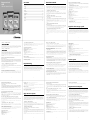 1
1
-
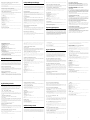 2
2
Verbatim SSD ExpressCard 64GB Manual de usuario
- Categoría
- Discos de estado sólido
- Tipo
- Manual de usuario
En otros idiomas
- français: Verbatim SSD ExpressCard 64GB Manuel utilisateur
- italiano: Verbatim SSD ExpressCard 64GB Manuale utente
- English: Verbatim SSD ExpressCard 64GB User manual
- Deutsch: Verbatim SSD ExpressCard 64GB Benutzerhandbuch
- русский: Verbatim SSD ExpressCard 64GB Руководство пользователя
- português: Verbatim SSD ExpressCard 64GB Manual do usuário
- polski: Verbatim SSD ExpressCard 64GB Instrukcja obsługi
- čeština: Verbatim SSD ExpressCard 64GB Uživatelský manuál
Documentos relacionados
-
Verbatim 97580 Guía del usuario
-
Verbatim 96759 Manual de usuario
-
Verbatim External Hard Drive Manual de usuario
-
Verbatim 3.5'' HDD 1TB Manual de usuario
-
Verbatim Portable Hard Drive USB 2.0 Manual de usuario
-
Verbatim 3.5'' HDD 750GB Guía del usuario
-
Verbatim V-Safe Manual de usuario
-
Verbatim 2.5'' HDD Executive 500GB Manual de usuario
-
Verbatim Portable Hard Drive Combo USB Manual de usuario
-
Verbatim 96990 Manual de usuario